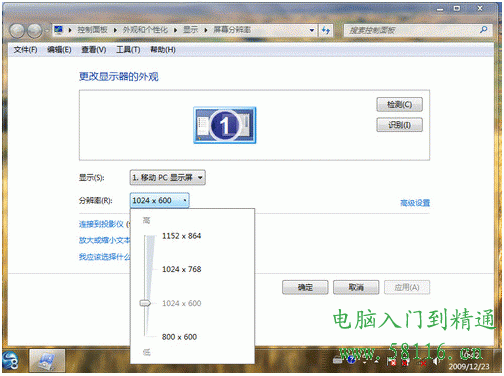有些屏幕尺寸比較小的筆記本在XP系統中可以設置"1024x768"等較高的顯示分辨率,但是當升級到Win7系統後,筆記本最大分辨率變為了常規的"1024x600",這是怎麼回事呢?
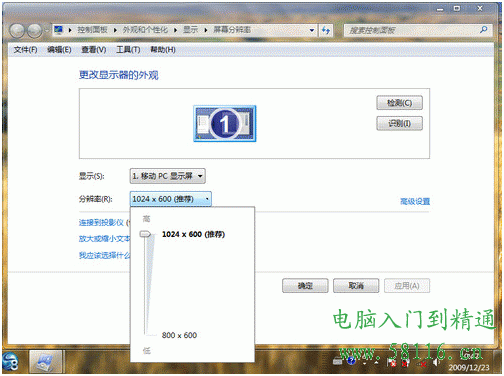
這是因為當升級到Win7系統後,筆記本會默認安裝Win7自帶的兼容顯卡驅動,這樣一來,筆記本的最大分辨率仍然是常規的"1024x600",那Win7筆記本中超高分辨率又如何設置呢?
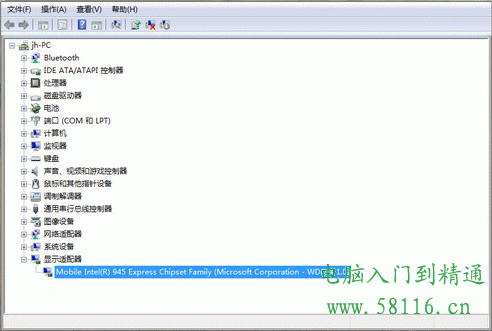
進入筆記本廠商官網,查找其最新發布的適用於Win7的顯卡驅動,將其安裝到系統後。再次在桌面右鍵功能菜單中選擇“屏幕分辨率”,而後即可看到在“分辨率”下拉列表中,除了預置分辨率之外,又新增了"1152×864"等分辨率。在Win7筆記本中選擇此類“越界”分辨率後,將壓縮畫面,屏幕顯示為指定分辨率。